Senza dubbio, Outlook è uno dei client di posta elettronica più avanzati oggi offerti dal mercato. Consente agli utenti di gestire in modo semplice le e-mail, i gatti e gli altri elementi della casella di posta elettronica. Outlook è noto come un client di posta elettronica efficace, ma molti utenti riferiscono di frequenti crash di Outlook quando si aprono i messaggi di posta elettronica. Quindi, anche voi state affrontando un problema del genere? In caso affermativo, dovete conoscere alcuni metodi efficienti per risolvere questo problema. Leggete questo articolo perché contiene i metodi per risolvere gli arresti anomali di Outlook all'apertura dei messaggi di posta elettronica.
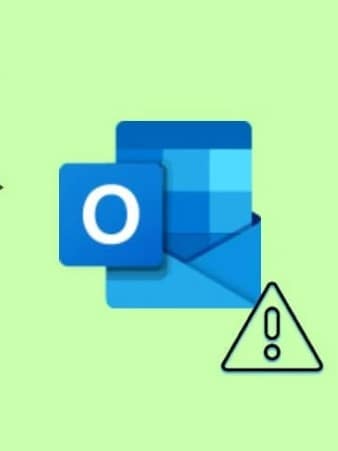
Parte 1: Perché Outlook si blocca al momento dell'apertura dei messaggi di posta elettronica?
I casi di arresto anomalo di Outlook al momento dell'apertura di un messaggio di posta elettronica possono essere diversi. Pertanto, prima di passare ai metodi, esaminiamo alcune delle cause fondamentali degli arresti anomali di Outlook.
Motivo 1: Il danneggiamento dei file PST e OST.
Motivo 2: Attacchi virali.
Motivo 3: Errore di installazione o guasto del software.
Motivo 4: Profilo di prospettiva Corruzione.
Motivo 5: Vecchia versione di Outlook.
Motivo 6: Problemi in diversi programmi.
Motivo 7: Aggiunte danneggiate.
La cosa migliore è scoprire il motivo esatto per cui Outlook si blocca durante l'apertura di un messaggio di posta elettronica, in modo da poter risolvere velocemente il problema.
Parte 2: Metodi per risolvere gli arresti anomali di Outlook durante l'apertura dei messaggi di posta elettronica
È possibile utilizzare alcuni metodi efficaci per ripristinare l'accesso a Outlook e risolvere facilmente il problema. In questa parte, vi illustrerò ogni tecnica in modo dettagliato.
Quindi, tuffiamoci nei metodi!
Metodo 1: Aggiornamento di Outlook
A volte si tratta solo di aggiornare il software. I recenti aggiornamenti comprendono funzioni progettate per risolvere bug ed errori comuni. Se ad esempio Outlook si blocca all'apertura di un messaggio di posta elettronica, l'aggiornamento di Outlook può essere utile. In genere, quando Outlook è connesso a Internet, gli aggiornamenti vengono eseguiti in modo automatico. È tuttavia possibile aggiornarlo a mano attraverso il profilo dell'ufficio. I passaggi per aggiornare Outlook attraverso il profilo Office sono i seguenti:
Passo 1: Accedere all'opzione File dalla barra multifunzione.
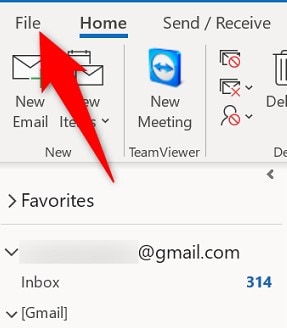
Passo 2: Selezionare quindi Account Office.
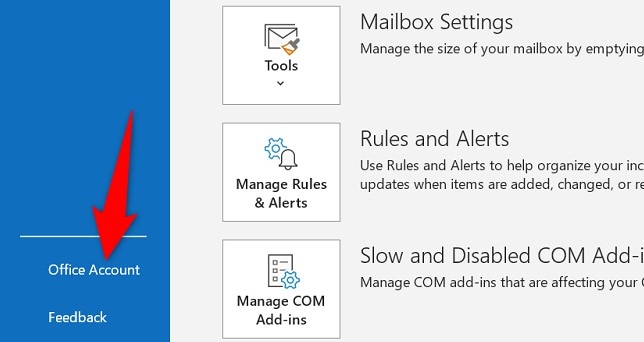
Passo 3: Cliccare sull'opzione di aggiornamento accanto a Office Update nel pannello di destra.
Selezionare Aggiornamento ora dal menu a discesa Opzioni di aggiornamento.
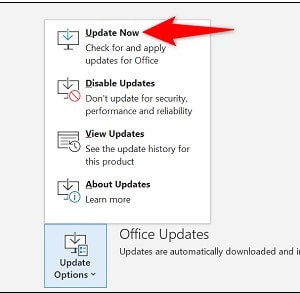
Metodo 2: Disattivare temporaneamente l'antivirus
Se si utilizza un software antivirus che si integra con Outlook, è probabile che si verifichino alcuni problemi di prestazioni. Spesso Outlook si blocca durante l'apertura dei messaggi di posta elettronica.
Il programma antivirus disattiva l'integrazione di Outlook. In alternativa, è possibile disattivare momentaneamente l'antivirus per verificare se il problema è stato risolto.
I passaggi sono qui:
Passo 1: Lanciare il menu Start di Windows.
Passo 2: Immettere Sicurezza di Windows. Eseguire il comando Invio sulla tastiera.
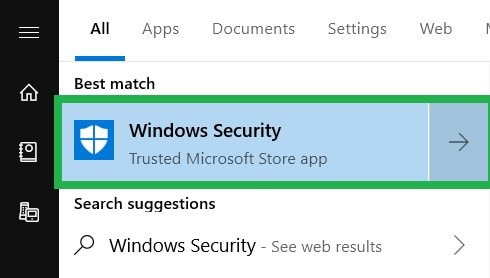
Passo 3: Scegliere Protezione da virus e minacce sul lato sinistro di Windows.
Passo 4: Scorrere fino a Impostazioni di protezione da virus e da minacce. Quindi scegliere Gestione impostazioni.
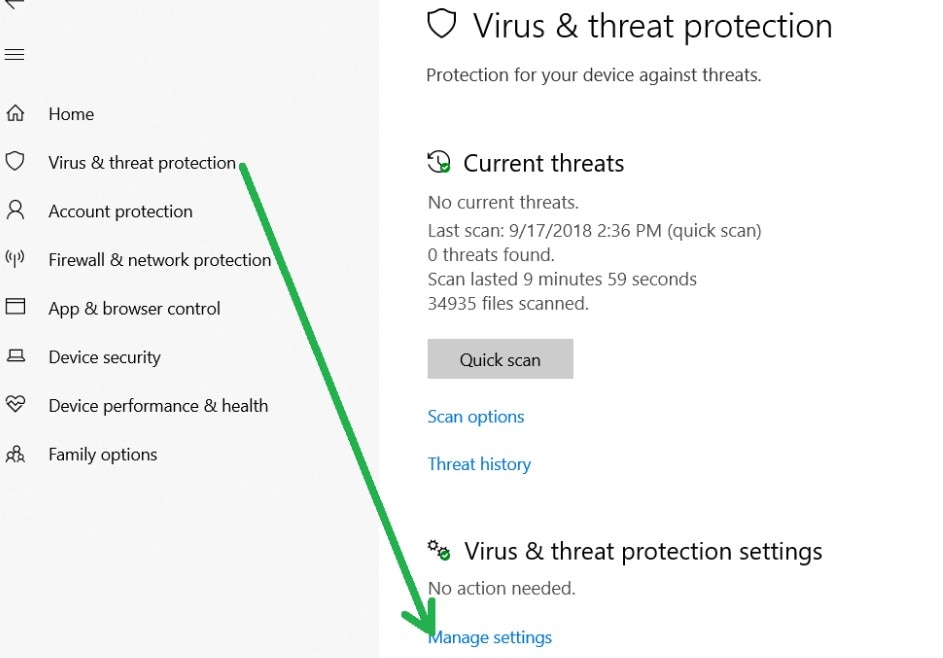
Passo 5: Si può disattivare temporaneamente l'antivirus cliccando sul pulsante di selezione sotto la voce Protezione in tempo reale.
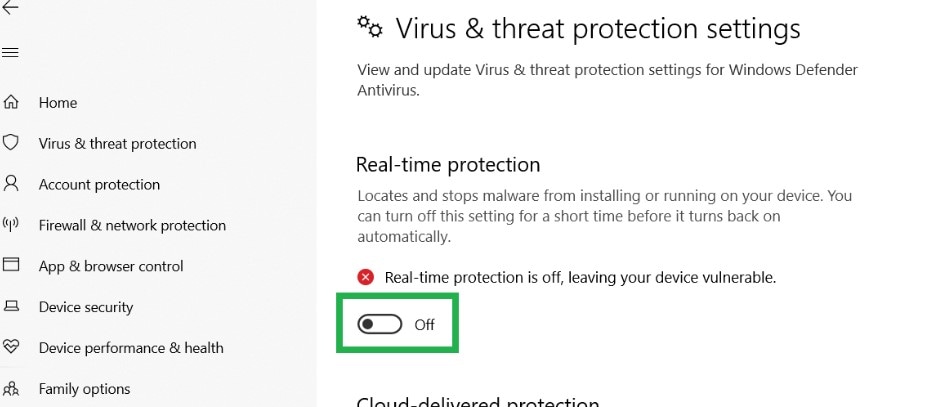
Ora, verificate se il problema con Outlook è stato risolto o meno. In caso contrario, provare il metodo successivo.
Metodo 3: Rimuovere gli aggiornamenti problematici
Non tutti gli aggiornamenti sono positivi. Raramente, un aggiornamento può anche rompere le cose. Per esempio, controllare e rimuovere gli aggiornamenti se si verificano arresti irregolari di Outlook dopo l'installazione degli aggiornamenti. I passi da seguire sono i seguenti:
Passo 1: Accedere ad Aggiornamento e sicurezza in Impostazioni.
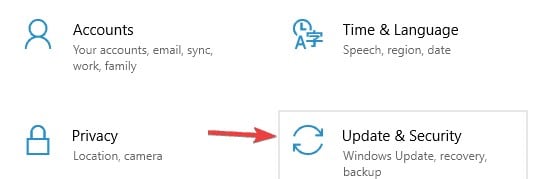
Passo 2: Selezionare quindi Visualizza cronologia aggiornamenti installati.
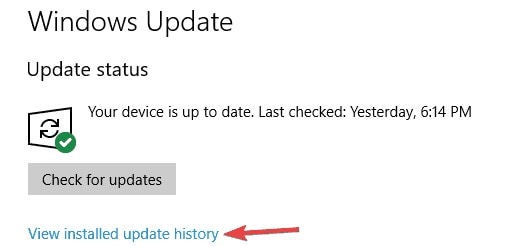
Passo 3: Selezionare Disinstalla aggiornamenti.
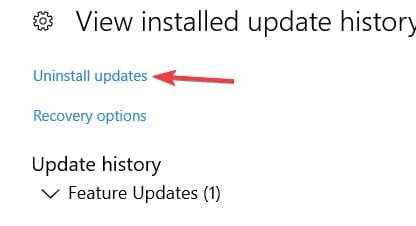
Passo 4: Scegliere l'aggiornamento più recente di Microsoft Office installato dopo l'arresto anomalo di Outlook. Quindi, cliccare su Disinstalla.
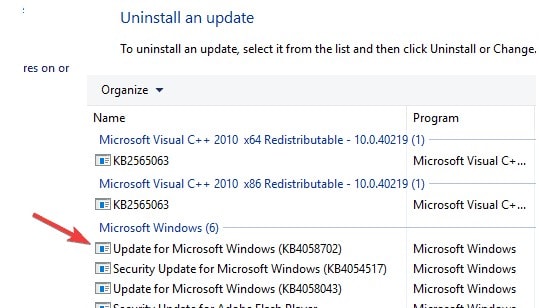
Passo 5: Riavviare il sistema prima di riaprire Outlook.
Metodo 4: Rimuovere/disattivare i componenti aggiuntivi
Anche i programmi aggiuntivi indesiderati possono causare arresti anomali di Outlook. Molti supplementi di Outlook di terze parti possono introdurre virus e malware. Valutare la possibilità di rimuovere o disattivare i programmi aggiuntivi che potrebbero causare l'arresto anomalo di Outlook.
È anche possibile disattivare manualmente i componenti aggiuntivi di Outlook seguendo i passaggi indicati.
Passo 1: Avviare Outlook. Andare quindi a File>>Opzioni>>Pacchetti aggiuntivi.
Passo 2: Scegliere l'opzione Vai dalla sezione Gestire.
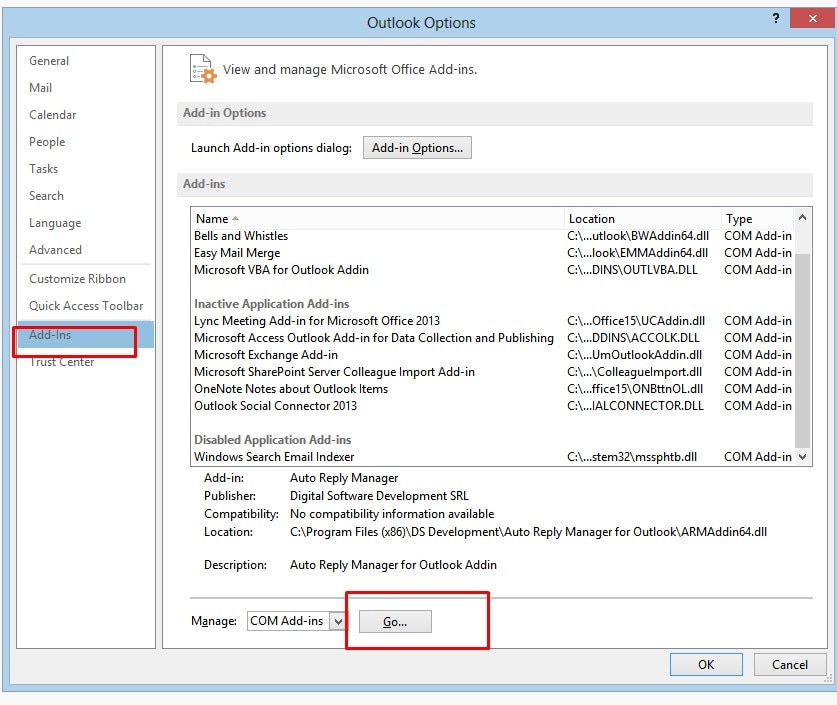
Passo 3: Deselezionare i programmi aggiuntivi indesiderati e premere Ok.
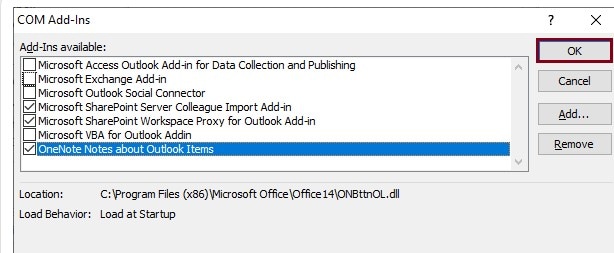
Metodo 5: Utilizzare altre applicazioni per aprire gli allegati di posta elettronica di Outlook
Utilizzare altri programmi per aprire gli allegati di posta elettronica in Outlook è una soluzione insolita, ma funziona. Questa soluzione prevede il download degli allegati. Quindi, aprire i file scaricati con un'applicazione compatibile.
Supponiamo di ricevere un file doc come allegato di una e-mail; il primo passo è salvare l'allegato sul computer. Il file scaricato può essere aperto in MS Word.
Metodo 6: Utilizzare un software di riparazione nel caso in cui il PST sia danneggiato
E se avete provato di tutto per risolvere i crash di Outlook? Questo indica che il file PST è diventato corrotto e non sarà possibile accedere alle e-mail se non si ripara il file PST corrotto. Per riparare i problemi di corruzione del PST è possibile utilizzare uno strumento di riparazione di terze parti. A questo proposito, ho evidenziato un software di terze parti efficace per riparare i file PST corrotti.
Wondershare Repairit for Email è un software di riparazione di prim'ordine con cui è possibile riparare i file PST danneggiati senza alcuna limitazione di dimensioni. Repairit for Email è uno strumento di riparazione di Outlook unico nel suo genere, disponibile sul mercato, che supera la concorrenza grazie al supporto di entrambi i formati di file PST e OST.
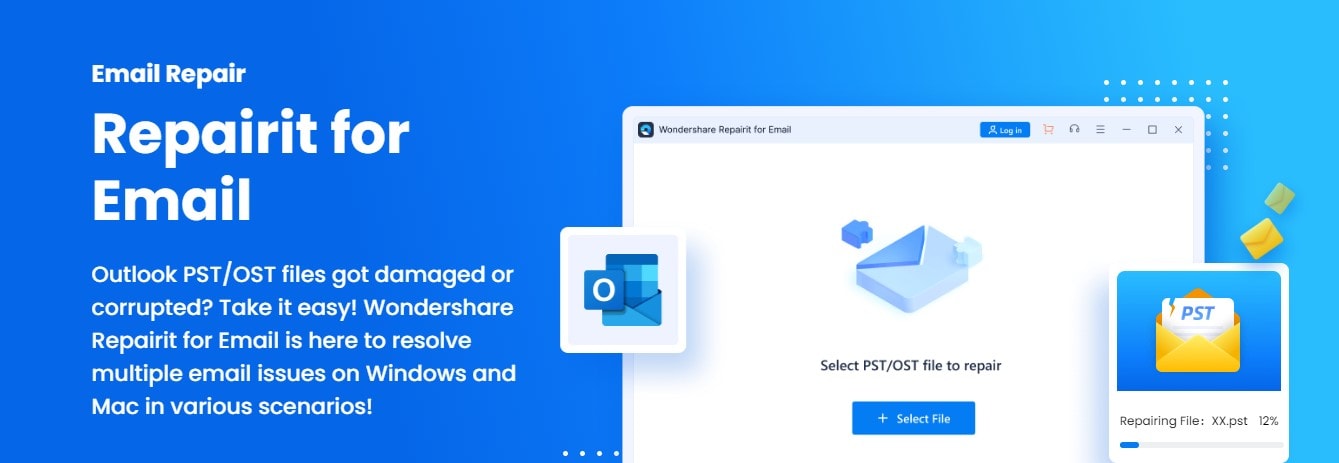
Questo strumento consente di recuperare le e-mail eliminate e di visualizzare in anteprima quelle riparate prima di salvarle. Inoltre, è uno dei pochi software di riparazione che funziona sia su computer Mac che Windows. E mirava a fornire soluzioni per vari scenari di corruzione delle e-mail.
Repairit for Email ripara i file PST gravemente danneggiati in tre semplici passaggi. Vediamo quindi i passaggi.

-
Riparare i file PST e OST danneggiati in Outlook in tutti gli scenari di corruzione delle E-mail, come ad esempio arresti anomali del disco rigido & settori difettosi, attacchi di virus & Trojan, corruzione & malfunzionamenti di Outlook, procedure di spegnimento improprie, ecc.
-
Ripristinare le E-mail di Outlook eliminate da parecchio tempo ed estrarre i messaggi di E-mail, le cartelle, i calendari, ecc. in pochi secondi.
-
Riparare le E-mail corrotte e ripristinare quelle eliminate con un'altissima percentuale di successo.
-
Riparare le e-mail in lotti senza limiti di dimensione e supportarne l'anteprima prima di salvarle.
-
Compatibile con Windows 7/8/8.1/10/11, Windows Server 2012/2016/2019 e MacOS X 10.11~ MacOS 12 (Monterey).
Dopo aver scaricato Wondershare Repairit for Email, installatelo e utilizzatelo come indicato di seguito:
Passo 1: Avviare e aggiungere i file PST di Outlook
Avviare lo strumento, spostarsi nella sezione di riparazione delle e-mail e aggiungere i file PST.
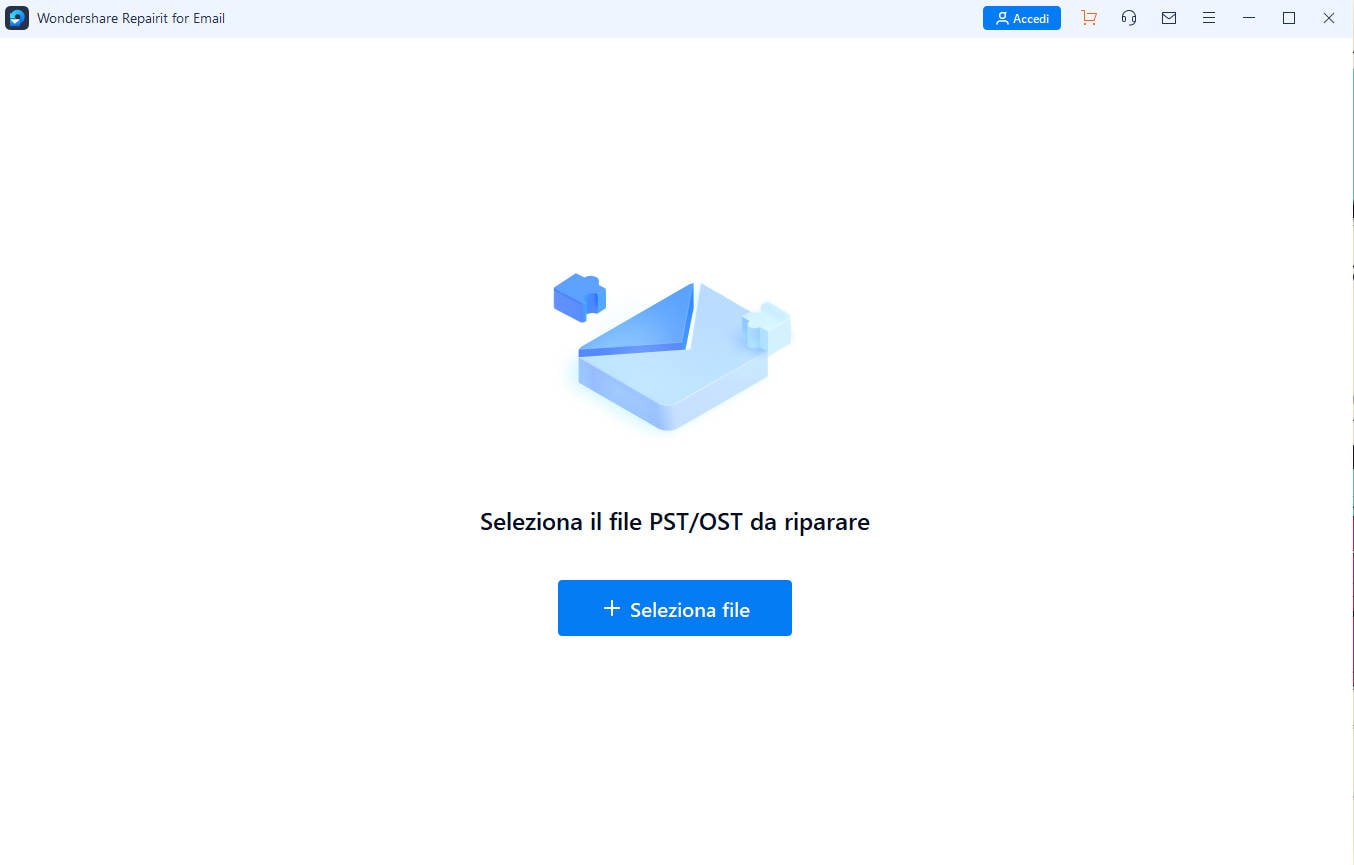
Passo 2: Iniziare la riparazione di Outlook
Premete il pulsante "Trova" per caricare i file PST danneggiati e premete il pulsante "Ripara" per avviare il processo.

Ci vorranno alcuni minuti per completare l'operazione, ma è possibile visualizzare il progresso nella finestra di Wondershare Repairit.

Passo 3: Anteprima e salvataggio dei file riparati di Outlook
Quando il processo di riparazione è completato, la finestra visualizza i dati PST di Outlook riparati. Cliccando sul pulsante "Salva", è possibile visualizzare tutti i dettagli e salvarli localmente.

Metodo 7: Aprire Outlook in modalità sicura
I componenti aggiuntivi danneggiati possono causare vari problemi in Outlook. In modalità sicura, Outlook non ricarica alcun componente aggiuntivo e supporta solo alcune funzioni. In modalità sicura, Outlook non carica alcun componente aggiuntivo e supporta solo alcune funzioni. I passi da seguire sono i seguenti:
Passo 1: Iniziare premendo Win+R.
Passo 2: Digitare Outlook/Safe nella finestra che si apre, quindi premere Invio.
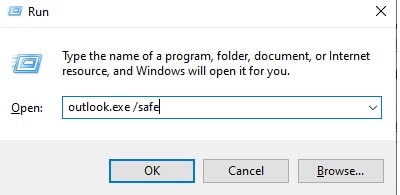
Passo 3: Selezionare il proprio profilo.
Outlook si avvierà di conseguenza in modalità sicura.
Metodo 8: Reinstallare Outlook
Se tutti gli altri metodi non sono riusciti a risolvere il problema, provate questo. La reinstallazione di Microsoft Office risolverà senza dubbio il problema.
Ecco la procedura per reinstallare Outlook:
Passo 1: Navigare nel Pannello di controllo.
Quindi, selezionare la Categoria sotto l'opzione Visualizza per.
Passo 2: Scegliere l'opzione Disinstalla un programma.

Passo 3: Cliccare con il tasto destro del mouse su MS Office e selezionare Disinstalla.
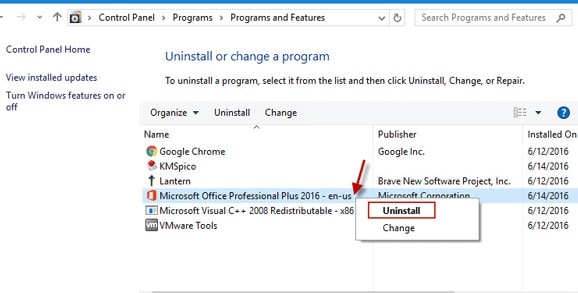
Passo 4: Una volta disinstallato Office, installarlo nuovamente.
Passo 5: Reinserire i dati del conto.
Verificare se l'applicazione funziona correttamente.
FAQ
-
D1. Cosa fa la modalità sicura di Outlook?
-
A1: La modalità provvisoria di Microsoft Outlook è una caratteristica che permette di avviare il programma di posta elettronica con un set limitato di funzioni. Se Outlook si blocca spesso, provate ad avviarlo in modalità provvisoria.
-
D2. Come controllare gli errori di Outlook?
-
A2: È possibile controllare gli errori di Outlook utilizzando lo strumento di riparazione della posta in arrivo SCANPST.EXE. È possibile utilizzare questo programma per diagnosticare e riparare gli errori nei file di dati di Outlook.
-
D3. Come mai quando si apre un messaggio di posta elettronica in Outlook si blocca?
-
A3: Quando si apre un messaggio di posta elettronica con immagini, Outlook può bloccarsi per vari motivi, tra cui il formato di file non supportato. Il client di Outlook è obsoleto. Gli aggiornamenti che presentavano problemi sono stati installati sul sistema.
Conclusione
Ora è tutto pronto! Questo articolo tratta tutti i metodi per risolvere i problemi di Outlook che si blocca durante l'apertura di un messaggio di posta elettronica. Il problema può essere risolto velocemente apportando alcune modifiche normali alla configurazione, come indicato nelle sezioni precedenti. In ogni caso, consiglio di utilizzare Wondershare Repairit for Email in caso di problemi di corruzione del file PST.
 100% sicuro e download gratuito
100% sicuro e download gratuito
